Mėlynasis ekranas 0000145 - kaip padėti išspręsti problemą

- 1635
- 227
- Charles Schamberger PhD
„Microsoft“ nepraleidžia progos užsidirbti pinigų savo vartotojams. Didelės lėšos eina kovai su piratavimu. Ir vienas iš būdų yra sukurti sunkumų padirbto darbe. Vieną rytą vartotojas atsikelia, paleidžia kompiuterį ir aptinka mėlyną ekraną. Tiesą sakant, įkrovimas yra baigtas. Tačiau vis dar yra sprendimas, todėl neturėtumėte nevilties.

Klaidos C0000145 Taikymo klaida „Windows“ taisymas.
Klaidos aprašymas
Visų pirma, jūs turite suprasti, ką C0000145 programos klaida „Windows 7“ reiškia, kaip ištaisyti šią klaidą ir ką pats vartotojas gali padaryti panašioje situacijoje.
Pagrindinė šios klaidos priežastis yra neatitikimas tarp oficialių atnaujinimų skaitmeninių parašų ir padirbto surinkimo. Problema pasirodė išleidus atnaujinimų paketą 2015 m. Balandžio 14 d. Vienas iš jų - KB3045999 BSOD - blokuoja tolesnį sistemos įkėlimą. Tradiciškai versijose kyla klaida, kurios suaktyvėjo per trečiosios partijos programinę įrangą. Tačiau tokias žinutes pateikia licencijuoti vartotojai. Jei turite originalų produktą, susisiekite su „Microsoft“ palaikymo paslauga. Skaityti daugiau. Klaida įvyksta tik „Windows 7“. Naujesnės sistemos nėra jautrios tokiai įtakai, arba klaida turi puikų pavadinimą. Taigi mes rekomenduojame, jei įmanoma, atnaujinti naujesnes „Windows“ versijas.
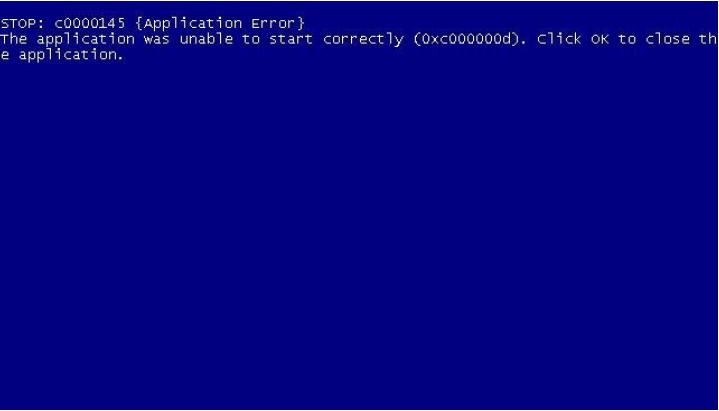
Būdai, kaip pašalinti problemą
Jei įkeliant „Windows 7“, vartotojas pamatė mėlyną ekraną, kurio ryšyje yra klaida C0000145, tada turėsite imtis keletą priemonių. Problemai išspręsti galite naudoti teisingą būdą.
Jų yra tik 2 iš jų. Pirmajame numatyta naudoti automatinio sistemos atkūrimo meistrą ir paleisti. Antrasis suteikia rankinį žinomo atnaujinimo pašalinimą. Kai sistema atkuria funkcionalumą, uždrausti automatinį atnaujinimo įkėlimą. Deja, nebus naudinga įsigyti oficialią septynis - „Operacinės sistemos palaikymo“ palaikymo pabaigos skaičiavimas yra tikrinamas.
1 metodas - atkūrimo meistras
Norėdami paskambinti į meistrą, jums reikės kompiuterio perkrovimo, galbūt net su avariniu išjungimu. Panašus žingsnis sukels lango išvaizdą su 30 sekundžių atsisiuntimo laiko laikikliu įkrovos režimą. Naudodami komandinę eilutę turite pasirinkti saugų režimą. Tai svarbu, nes bus daug sunkiau vadinti meistrą grynai saugiu režimu. Komandos eilutės sąsajoje įveskite vieną iš komandų parinkčių - „Resure“.Exe arba x: // Windows/System32/Restore/ResetUi.Exe. Raidė X turėtų būti pakeista sistemos disko raidės indikatoriumi. Paprastai tai yra C, bet jūs galite turėti skirtingą. Atlikus teisingą veiksmų atlikimą, atidarys meistro meistrą, kur bus tokie punktai:
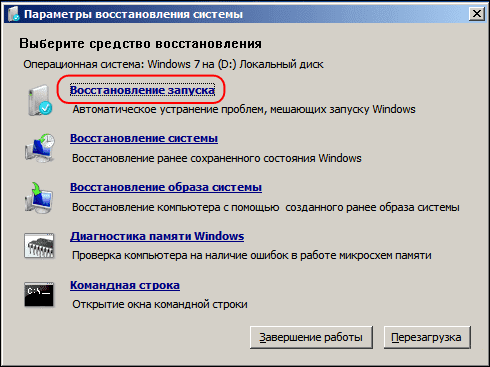
Visų pirma, turite išbandyti galimybę atkurti paleidimą. Viskas, ką jums reikia padaryti. Jei tai nepadėjo, į gelbėjimą pakartotinis sistemos restauravimo išpirkimas arba originalus operacinės sistemos vaizdas ateis į gelbėjimą. Įsitikinkite, kad yra padaryta atsarginė kritinių duomenų kopija - jie gali būti nugriauti atkūrimo proceso metu. Bet kokie saugaus režimo pokyčiai yra negrįžtami. Svarbu tai nepamiršti. Ankstesnės versijos grąžinimas neveiks tik tuo atveju, jei jos nerašėte vaizdo formatu. Naudojant nesėkmę, išlieka tik viena parinktis - iš naujo įdiegti sistemą.
2 metodas - Rankinis atnaujinimo pašalinimas
Galite pabandyti pašalinti atnaujinimą rankiniu būdu naudodami tą patį meistrą. Norėdami tai padaryti, komandinėje eilutėje turite nurodyti operacinės sistemos diegimo disko raidės žymėjimą ir prašymą pateikti įdiegtų atnaujinimų sąrašą. Tai atrodo maždaug taip:
Išsitraukimas /vaizdas: D: /Get-Packages
Įkėlę sąrašą, ieškokite eilutės
Packe_for_kb3045999 ~ 31BF3856AD364E35 ~ AMD64 ~~ 6.1.1.1
Tada turite išrašyti komandą vienoje eilutėje, kad būtų galima pašalinti formatu
Dism /vaizdas: D: /pašalinti pakuotę /pakuotės pavadinimą: pakuotė_for_kb3045999 ~ 31bf3856ad364e35 ~ AMD64 ~~ 6.1.1.1
Geriau išrašyti rankiniu būdu, nes režime negali būti žymeklio, o standartinės komandos iš klaviatūros gali neveikti. Pasibaigus visam pašalinimui, turite išeiti iš išėjimo komandos ir paleisti sistemą iš naujo. Galite pereiti prie įprasto septynių veikimo. Liko mažiausias - draudimas diegti automatinius atnaujinimus.
Žinojimas, kaip išspręsti problemą mėlyno ekrano pavidalu su parašu „Stop C0000145 programos klaida“ ir ką daryti tokioje situacijoje, negalite jaudintis, jei dėl kokių nors priežasčių jis vėl pasirodys. Bet buk atsargus. Galų gale, atnaujinimų atmetimas neleis jums gauti tikrai naudingų jūsų operacinės sistemos papildymų. Nors „Windows 7“ atveju tai nebeveikia. „Microsoft“ oficialiai nustojo palaikyti šią OS. Todėl nereikia laukti naujų atnaujinimų.
Kaip uždrausti diegti automatinius „Windows 7“ automatinius atnaujinimus
Norint visiškai uždrausti atnaujinimus, būtina apsilankyti administracijos skyriuje su atitinkamomis teisėmis. Parinktį galima paleisti tiesiogiai arba naudojant „sistemos ir saugos“ įrankius. Vadovavimo skyriuje turite pasirinkti visų paslaugų sąrašą ir pasinerti į apačią iki atnaujinimo centro. Du kartus spustelėkite jį, kad galėtumėte pasirinkti atsisiuntimo tipą „Išjungti“. Dabar dar reikia jį sustabdyti ir pritaikyti pakeitimus. Daugiau atnaujinimo nesijaudins.
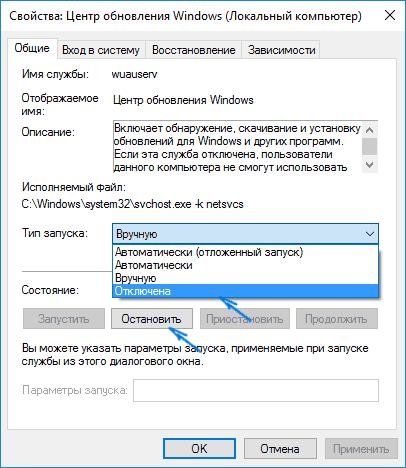
Yra dar vienas metodas. Valdymo skydelyje turite rasti mums pažįstamą „Windows“ atnaujinimo centrą. Galite patekti tiesiogiai arba naudoti meniu „Sistema ir sauga“. Ten turite pasirinkti įrankį atnaujinimo parametrams nustatyti. Atidarytame ekrane pasirinkite mygtuką „Apsaugoti išsaugoti“ ir draudžia automatiškai patikrinti atnaujinimus. Priklausomai nuo surinkimo, funkcija gali atrodyti kaip rankinis patikrinimas arba „nepatikrinkite atnaujinimų“. Taip pat būtina pašalinti žemiau esančius dėžutes - sutikimas gauti pranešimus apie naujus kvitus ir leidimą bet kuriam vartotojui atnaujinti įrenginį atnaujinti įrenginį. Po patvirtinimo galite grįžti į darbą. Režimas nedraudžia atnaujinti, tačiau leis vartotojui pašalinti iš apkrovos sąrašo, kuris sukėlė trikdžius sistemos veikimui.
- « Klaidos elemento sprendimo priežastys ir metodai nebuvo rasti
- Klaida 0x80131500 Prie įėjimo į „Windows Store“ diagnozę ir apdorojimą »

